Optimieren des Zeilenabstands in WordPress für bessere Lesbarkeit und Benutzerbindung

Der Zeilenabstand bzw. die Zeilenhöhe ist beim Webdesign von entscheidender Bedeutung, insbesondere bei textlastigen Websites. Auch wenn es wie ein kleines Detail erscheinen mag, erhöht der richtige Zeilenabstand die Lesbarkeit Ihrer Inhalte erheblich und verbessert das allgemeine Benutzererlebnis. In diesem Leitfaden erfahren Sie, warum der Zeilenabstand so wichtig ist und wie Sie ihn in WordPress anpassen können. Wir zeigen Ihnen Beispiele, damit Sie die besten Ergebnisse erzielen.

Warum sind Zeilenabstände so wichtig?
Der Zeilenabstand wirkt sich direkt auf die visuelle Darstellung des Textes auf Ihrer Website und damit auf die Erfahrung Ihrer Benutzer aus. Hier sind ein paar Gründe, warum er so wichtig ist:
- Verbesserte Lesbarkeit: Wenn die Abstände in Ihrem Text zu gering sind, brauchen die Leser Hilfe, um dem Text zu folgen, was zu einer Überanstrengung der Augen und Frustration führt. Andererseits kann ein zu großer Abstand es dem Benutzer erleichtern, sich zu konzentrieren. Das richtige Gleichgewicht verbessert den Fluss Ihrer Inhalte, so dass sie leichter zu lesen und aufzunehmen sind.
- Bessere Ästhetik: Eine Website mit gutem Zeilenabstand sieht sauberer und professioneller aus. Ein Blog mit den richtigen Abständen zwischen den Zeilen und Abschnitten wirkt zum Beispiel einladender und organisierter als unübersichtliche, schwer lesbare Textblöcke.
- Beeinflussung der Benutzeraktivität: Das Engagement der Benutzer ist oft mit der Lesbarkeit verbunden. Wenn Besucher Ihren Inhalten nur schwer folgen können, werden sie Ihre Website wahrscheinlich schnell wieder verlassen. Ein angemessener Zeilenabstand erhöht die Wahrscheinlichkeit, dass die Nutzer länger auf Ihrer Website verweilen, mehr von Ihren Inhalten konsumieren und mit Ihrer Website interagieren.
Beispiel: In einer idealen Welt lesen die Benutzer die Inhalte sorgfältig und denken nach, bevor sie auf Links klicken. In der Realität suchen sie nach etwas, das sie anklicken können, und klicken oft auf die Schaltfläche "Zurück", wenn es nicht das ist, was sie suchen. Klare, gut platzierte Inhalte helfen den Nutzern, das zu finden, was sie brauchen, während unübersichtlicher Text zu Frustration und höheren Absprungraten führt.
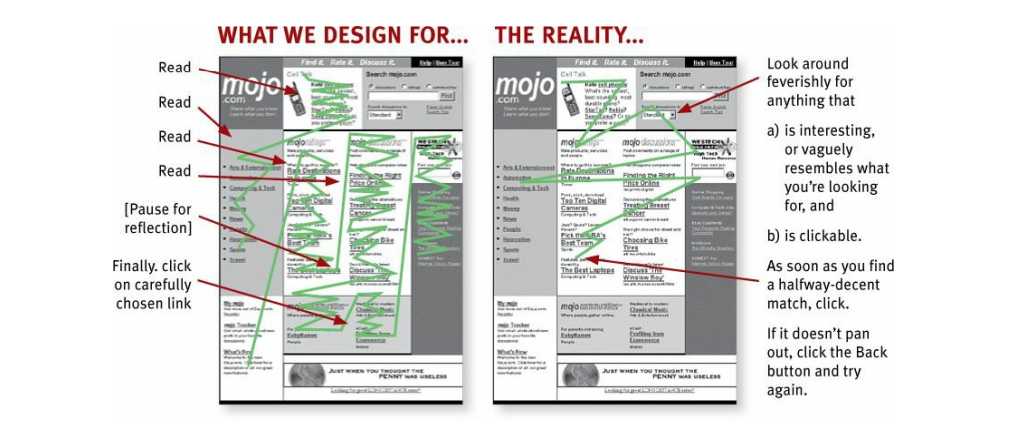
Angenommen, Sie möchten mehr über die Optimierung der Benutzerfreundlichkeit Ihrer Website durch Zeilenabstände erfahren. In diesem Fall empfehlen wir Ihnen, einige Materialien über die Lesbarkeit von Webseiten und die Gestaltung der Benutzererfahrung zu lesen, z. B. Zwingen Sie mich nicht zum Nachdenkenein Buch, das viele hilfreiche Gestaltungstipps enthält.
Anpassen des Zeilenabstands in WordPress
Je nach Ihren Bedürfnissen und Vorlieben bietet WordPress verschiedene Möglichkeiten, den Zeilenabstand anzupassen, von integrierten Editoren bis hin zu benutzerdefinierter Codierung und Plugins. Hier sind die gebräuchlichsten Methoden, jeweils mit Beispielen zu Ihrer Orientierung.
1、Anpassen des Zeilenabstands im Gutenberg Editor
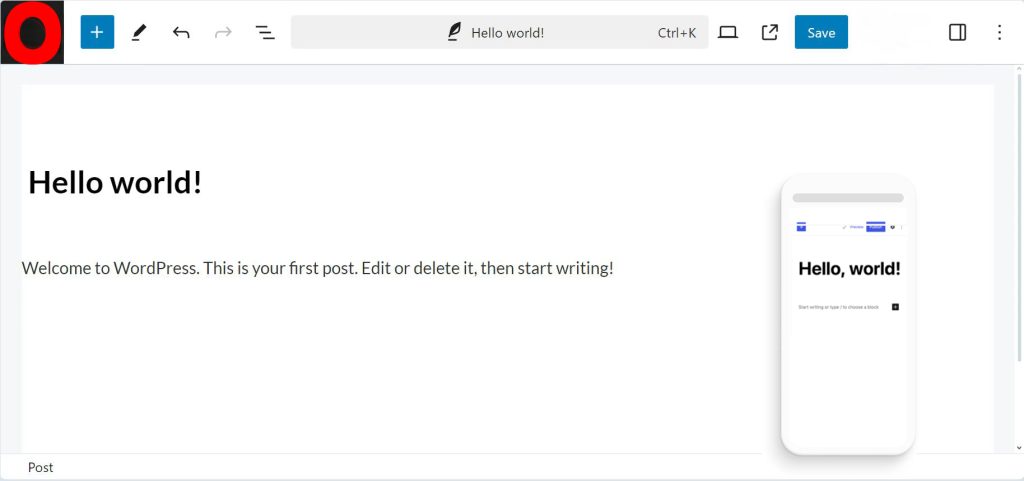
Der Standard-Block-Editor von WordPress, Gutenberg, bietet eine wichtige Kontrolle über die Zeilenabstände. Wenn Sie den Gutenberg-Editor verwenden, folgen Sie diesen Schritten, um die Zeilenhöhe anzupassen:
Schritte:
- Wählen Sie den Absatz: Öffnen Sie die WordPress-Seite oder den WordPress-Beitrag, den Sie bearbeiten möchten, und klicken Sie auf den Absatzblock, dessen Abstand angepasst werden soll.
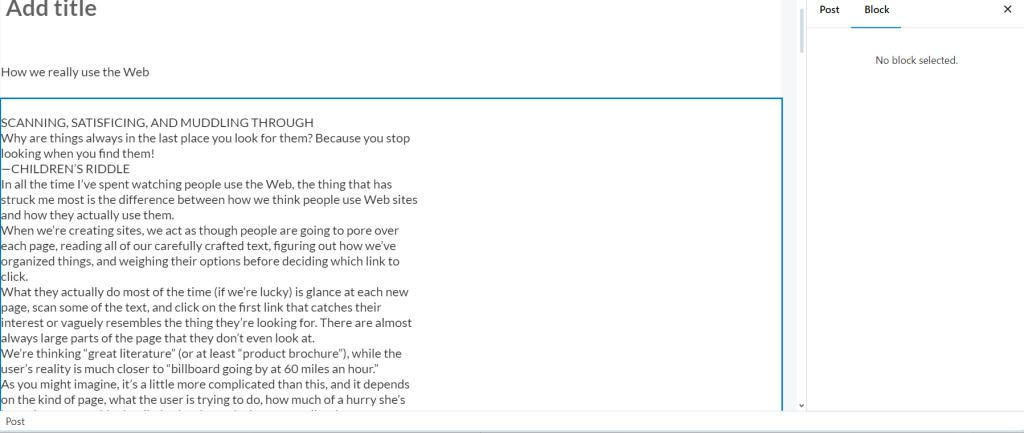
- Typografie-Einstellungen finden: Suchen Sie im rechten Einstellungsfenster das Feld "Typografie" Abschnitt.
- Zeilenhöhe anpassen: Unter den Typografie-Einstellungen finden Sie eine Option für "Zeilenhöhe". Sie können die Abstände vergrößern oder verkleinern, indem Sie den numerischen Wert anpassen oder eine eigene Zahl eingeben.
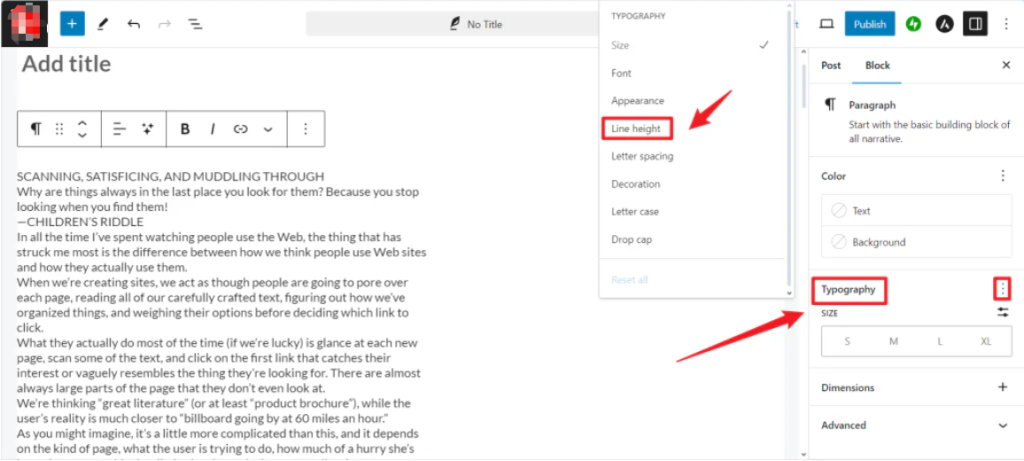
Beispiel: Nehmen wir an, Sie haben einen Textblock mit zu engen Abständen, so dass er schwer zu lesen ist. Wenn die Standardzeilenhöhe 1,4 beträgt, können Sie sie auf 1,8 oder 2,0 erhöhen, um mehr Spielraum zwischen den Zeilen zu erhalten und die Lesbarkeit zu verbessern.
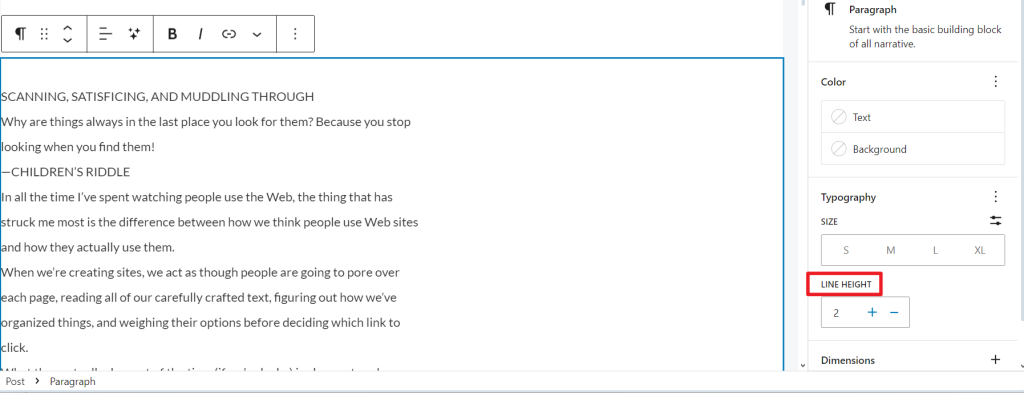
Dies ist eine einfache Methode zur Anpassung des Zeilenabstands für einzelne Absätze oder Textblöcke. Allerdings, benutzerdefiniertes CSS kann effektiver sein, wenn Sie eine genauere Kontrolle benötigen oder die Abstände für die gesamte Website anpassen müssen.
2、Anpassen des Zeilenabstands mit benutzerdefiniertem HTML in Gutenberg
Sie können benutzerdefinierte Inline-CSS in Gutenberg für eine genauere Kontrolle über einzelne Absätze oder Elemente.
Schritte:
- In den Code-Modus wechseln: Wählen Sie den Block aus, den Sie bearbeiten möchten, und klicken Sie auf das Drei-Punkte-Menü in der Blocksymbolleiste. Wählen Sie "Als HTML bearbeiten", um zur Codeansicht zu wechseln.

- Code für Zeilenhöhe hinzufügen: Ändern Sie die
<mark style="background-color:rgba(0, 0, 0, 0)" class="has-inline-color has-light-green-cyan-color"><p></mark>Tag (oder den von Ihnen verwendeten HTML-Tag), indem Sie die Eigenschaft line-height hinzufügen. Zum Beispiel:
<p style="line-height: 1.8em;">Dies ist ein Absatz mit erhöhtem Zeilenabstand.</p>Beispiel: Nehmen wir an, Ihre Website ist in einem förmlichen Ton gehalten und Sie möchten, dass jeder Absatz in einem Artikel einen etwas größeren Abstand hat, um die Lesbarkeit zu verbessern. Mit der obigen Methode können Sie den Zeilenabstand für die einzelnen Absätze auf 1,8 em einstellen, was es den Benutzern erleichtert, lange Textstücke zu verdauen.
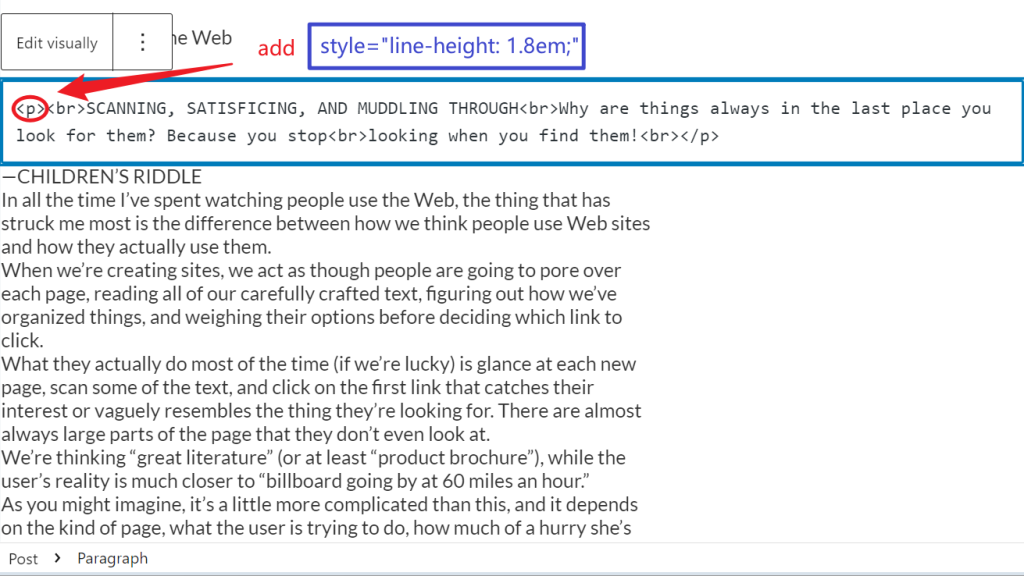
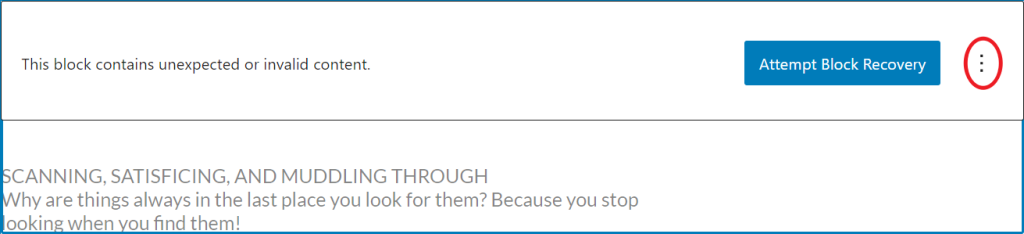
Dieser Block enthält unerwarteten oder ungültigen Inhalt. Wählen Sie In klassischen Block konvertieren.
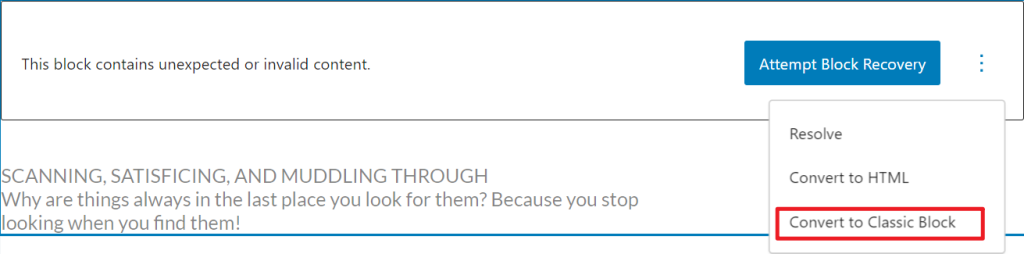
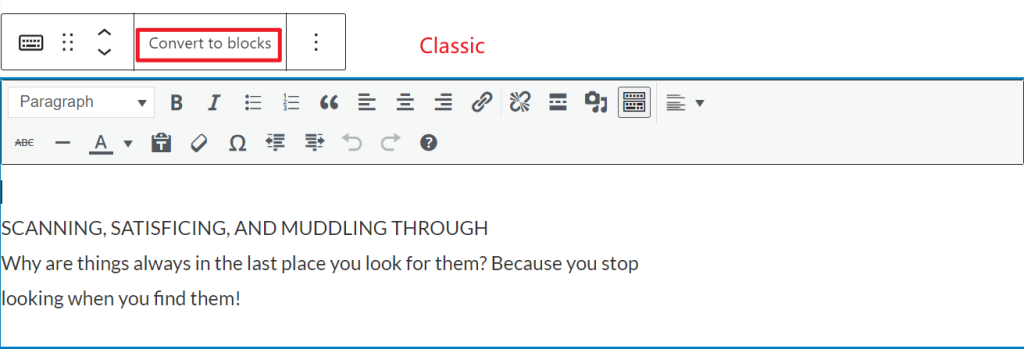
Diese Methode bietet Flexibilität und ermöglicht Ihnen die Feinabstimmung der Zeilenhöhe für bestimmte Textblöcke oder Elemente.
3、Anpassen des Zeilenabstands im klassischen Editor
Wenn Sie noch den klassischen Editor verwenden, können Sie in WordPress den Zeilenabstand sowohl im visuellen Editor als auch im HTML-Code anpassen.
- Verwendung des Format-Dropdowns:
- Markieren Sie den Absatz, den Sie ändern möchten.
- Suchen Sie in der Symbolleiste nach einem Dropdown-Menü mit der Bezeichnung "Format". Abhängig von Ihrem Thema gibt es möglicherweise voreingestellte Zeilenhöhen wie 1,5, 2,0 usw.
Beispiel: Wenn Ihr Design es zulässt, können Sie für den gesamten Text eine einheitliche Zeilenhöhe von 1,6 oder 1,8 festlegen. Dies ist nützlich für Blogs oder lange Inhalte, um sicherzustellen, dass jeder Artikel einheitliche Abstände hat.
- Verwenden des Texteditors (HTML-Ansicht):
- Klicken Sie auf das "Text" im klassischen Editor, um zur HTML-Ansicht zu wechseln.
- Fügen Sie Inline-CSS direkt in den HTML-Code des Absatzes ein:
<p style=" line-height: 1.7;">Dieser Absatz wird eine Zeilenhöhe von 1,7 haben.</p>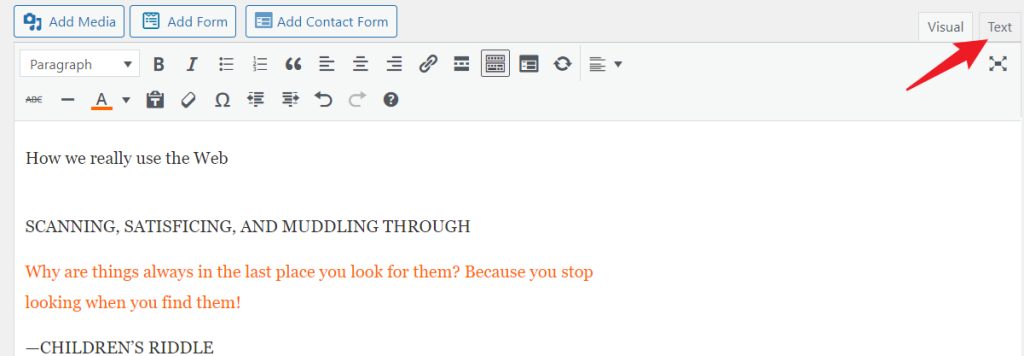
Beispiel: Wenn Sie in Abschnitten mit langen Absätzen oder Aufzählungszeichen mehr Kontrolle wünschen, können Sie den Zeilenabstand manuell mit HTML einstellen und so bestimmte Teile Ihrer Seite anpassen, während andere Elemente unangetastet bleiben.
4、Anpassen des Zeilenabstands über den Theme Customizer
Viele WordPress-Themes bieten Steuerelemente für den Zeilenabstand direkt über den Theme Customizer. Diese Methode ist ideal, um den Zeilenabstand auf Ihrer gesamten Website einheitlich zu gestalten, ohne einzelne Beiträge oder Seiten zu ändern.
Schritte:
- Öffnen Sie den Theme Customizer: Navigieren Sie im WordPress-Dashboard zu Erscheinungsbild > Anpassen.
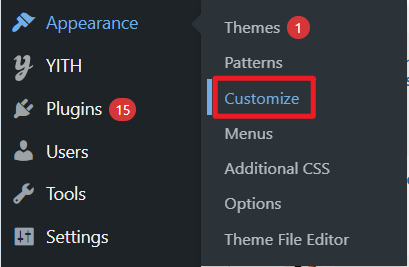
- Typografie-Einstellungen finden: Je nach Ihrem Thema wird ein Abschnitt mit " " bezeichnet.Typografie" oder "Globale Stile." Suchen Sie in diesem Abschnitt nach einer Option zur Anpassung der Zeilenhöhe.
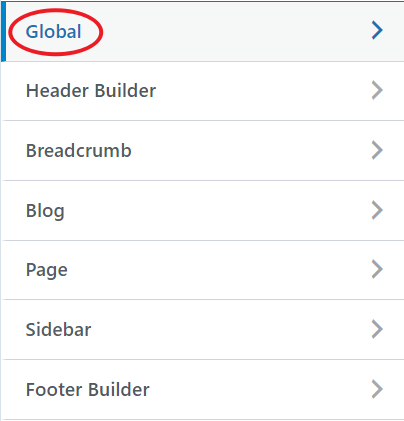
- Zeilenhöhe global anpassen: Einige Themes bieten einen Schieberegler oder ein Eingabefeld, in dem Sie die Zeilenhöhe für verschiedene Textelemente wie Fließtext, Überschriften und sogar Blockquotes einstellen können.
Beispiel: Nehmen wir an, Sie verwenden ein Thema wie Astra oder GeneratePress, das detaillierte Typografie-Kontrollen bietet. Setzen Sie die globale Zeilenhöhe für Fließtext auf 1,6 und erhöhen Sie die Zeilenhöhe für Überschriften auf 1,2. So erhalten Sie ein ausgewogenes, gut lesbares Layout mit engeren Abständen für die Überschriften und lockereren Abständen für den Text.
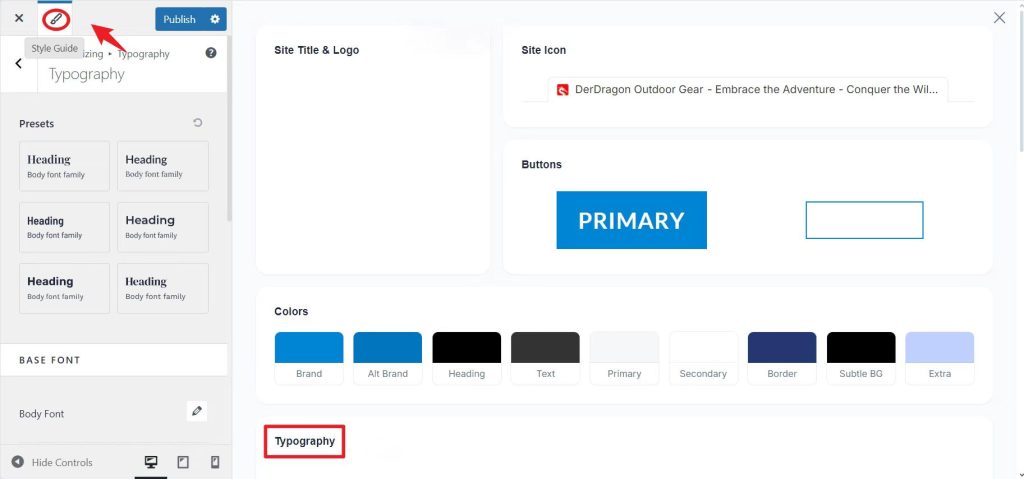
Wenn Ihr Theme diese Steuerelemente nicht bereitstellt, können Sie alternativ das "Zusätzliches CSS", um globale CSS-Regeln hinzuzufügen, z.B. manuell
p {
Zeilenhöhe: 1.6;
}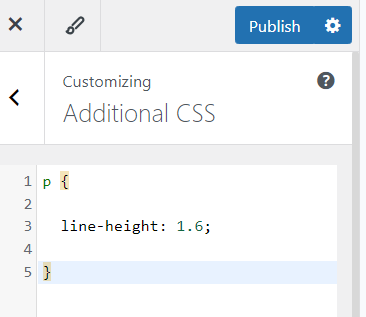
Dadurch wird sichergestellt, dass jeder Absatz auf Ihrer Website einen einheitlichen, lesbaren Zeilenabstand aufweist.
5、Verwendung von WordPress-Plugins zur Anpassung des Zeilenabstands
Wenn Sie eine eher visuelle Methode bevorzugen und eine eigene Codierung vermeiden möchten, können Sie mit WordPress-Plugins den Zeilenabstand und andere Layout-Elemente einfach verwalten.
Ein solches Plugin ist Abstandshalter, mit der Sie den Abstand zwischen den Elementen durch Hinzufügen leerer Blöcke steuern können.
Schritte:
- Installieren Sie das Spacer Plugin: Gehen Sie auf dem Dashboard zu Plugins > Neu hinzufügen Plugin, suchen Sie nach "Abstandshalter," installieren und aktivieren.
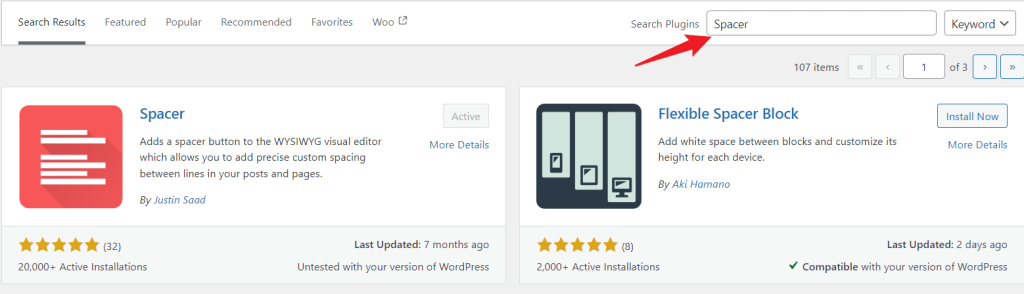
- Spacer-Blöcke in Gutenberg hinzufügen: Klicken Sie im Gutenberg-Editor auf das Feld "+", um einen Block hinzuzufügen, suchen Sie nach "Abstandhalter" und ziehen Sie ihn zwischen Absätze, Bilder oder andere Elemente.
- Höhe des Abstandshalters anpassen: Sobald der Spacer-Block hinzugefügt wurde, können Sie seine Höhe mit den Ziehpunkten anpassen oder einen bestimmten Wert in den Blockeinstellungen eingeben.
Beispiel: Angenommen, Sie entwerfen eine Landing Page und möchten mehr Platz zwischen Abschnitten wie Überschriften, Bildern und Text. Durch das Einfügen von Abstandsblöcken können Sie die Abstände visuell anpassen, ohne den Code zu verändern.
Fazit
Die Anpassung des Zeilenabstands in WordPress ist entscheidend für die Verbesserung der Lesbarkeit, der Ästhetik und der Benutzerfreundlichkeit. Der richtige Zeilenabstand sorgt dafür, dass Ihr Text gut lesbar und visuell ansprechend ist. WordPress bietet mehrere Methoden zur Anpassung des Zeilenabstands, darunter den Gutenberg-Editor, benutzerdefiniertes HTML, den klassischen Editor, den Theme Customizer und Plugins wie Spacer. Jede Technik bietet Flexibilität je nach Ihren Bedürfnissen, von der Feinabstimmung einzelner Textblöcke bis hin zur Anwendung seitenweiter Anpassungen. Durch die Optimierung des Zeilenabstands schaffen Sie ein angenehmeres und fesselnderes Leseerlebnis für Ihre Website-Besucher.


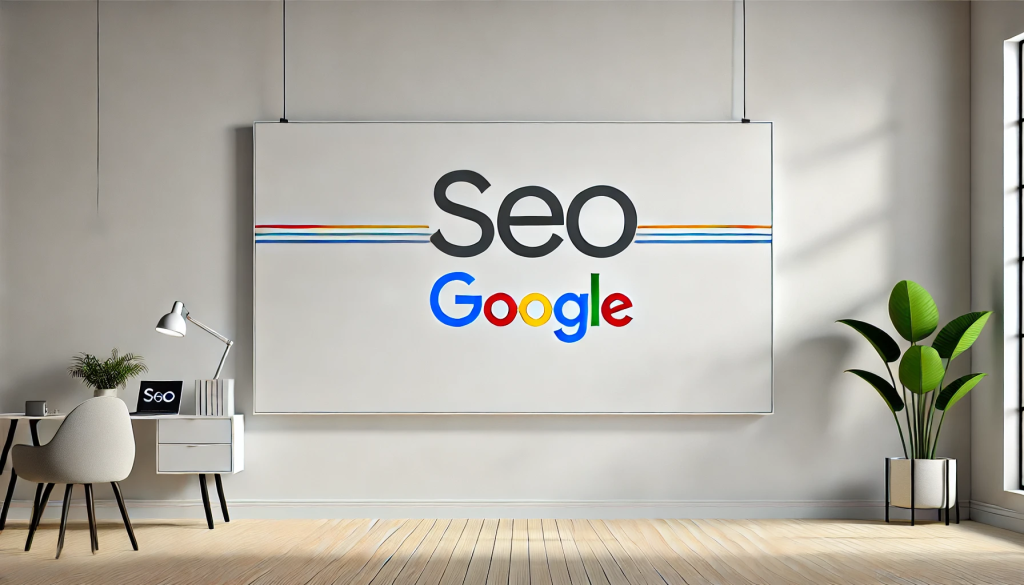
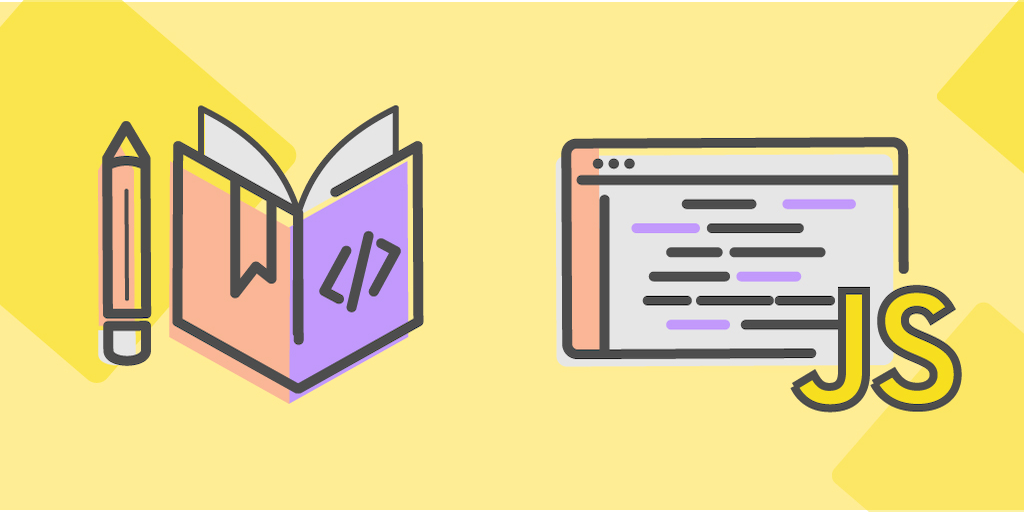



Antworten